フリーズを解除する
動かなくなる原因で、もっとも多いのはアプリケーションの不具合です。iPhoneの画面表示が乱れた場合や、数分放置しても動作が止まったままの場合は[電源オフ]の表示が出てくるまで[スリープ/スリープ解除]ボタンを押しっぱなしにします。表示が出たら次に[ホーム]ボタンを押しっぱなしにします。[ホーム]画面が表示され、アプリケーションは強制終了します。10秒ほど押しっぱなしにしても画面が変わらないときは他の方法を試してみてください。
![[ホーム]ボタンを押し続ける](/contents/034/img/img20091020134058040884.jpg)
![[ホーム]画面に戻った](/contents/034/img/img20091020134155047479.jpg)
iPhoneを再起動する
左ページの方法で[ホーム]画面に戻れない場合や、動くようになっても動作が不安定な場合は、iPhoneの再起動をしましょう。[スリープ/スリープ解除]ボタンを数秒間押すと、画面に[電源オフ]と書かれた赤いスライダが表示されるので、[ロック解除]のときと同じようにスライドさせると電源が切れます。再度、[スリープ/スリープ解除]ボタンを押すと起動します。
![1[スリープ/スリープ解除]ボタンを数秒間押し続ける ,赤いスライダが表示された](/contents/034/img/img20091213180027036064.jpg)
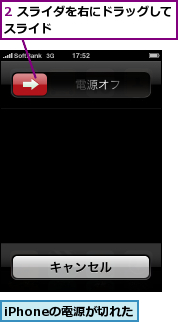
![3[スリープ/スリープ解除]ボタンを押す ,iPhoneが再起動された](/contents/034/img/img20091020134650078438.jpg)
iPhoneをリセットする
[ホーム]画面にも戻れず、[電源オフ]の操作もできなかった場合には、強制リセットを行います。[スリープ/スリープ解除]ボタンと[ホーム]ボタンを同時に押し続け、その後[電源オフ]の赤いスライダが表示されたあとも押し続けます。すると、本体が再起動します。
![1[スリープ/スリープ解除]ボタンと[ホーム]ボタンを同時に押し続ける,2 Appleロゴが表示されたらボタンを離す,iPhoneがリセットされ、[ホーム]画面が表示される,[電源オフ]の画面が表示されても押し続ける](/contents/034/img/img20091213180055058974.jpg)
iPhoneの設定をリセットする
iPhoneの不調が続く場合は、すべての設定をリセットしてみましょう。操作後、ネットワーク設定などを1からやり直さなければなりませんが、問題を引き起こしていた設定がリセットされることで調子を取り戻すかもしれません。これでも不調な場合は[すべてのコンテンツと設定を消去]を実行し、もう一度、コンテンツの同期をしてみましょう。
![1[設定]-[一般]-[リセット]の順にタップ ,2[すべての設定をリセット]をタップ,iPhoneの設定がリセットされた](/contents/034/img/img20091020135425094878.jpg)
[ヒント]アプリが起動しないときは
iPhoneでは、アプリケーションが起動できなかったり、使用中に突然終了してしまったりすることがあります。これは利用可能なメモリが不足しているときに起きやすい症状です。このようなときは、「iPhoneを再起動する」の方法で本体を再起動してみてください。それが嫌な場合は、メールとSafariを一度起動したあと、強制終了させることで少しだけ利用可能メモリを増やせます。
[ヒント]電源オフの間は着信はできない
当然ですが、iPhoneの電源がオフのときは、電話の着信やSMS/MMSの受信などはできません(留守番電話契約をしている場合、電話は留守番電話センターに転送されます)。飛行機の離着陸時には、この操作を行って電源を切っておきましょう(なお、電源を切る前に「機内モード」に切り替えておけば、安定飛行に入ってから音楽を楽しむのに使えます)。
[ヒント]エラーログの情報を消去したいときは
iPhoneにソフトの不具合で再起動がかかったり、強制再起動を行ったりすると、iTunesとの同期時にアップルにエラーログが送信されます。これはクラッシュの原因を究明して、ソフトの改善に役立てるためです。iTunes上でiPhoneを右クリックし[警告のリセット]を実行すればログ情報が消去されます。また、iTunesの初期設定時にエラーログの送信を拒否している場合は、送信されません。
[ヒント]強制再起動するタイミングに注意しよう
iPhoneが不調だと、つい強制再起動したくなるかもしれませんが、変なタイミングで強制再起動をすると、本体が起動しなくなったり、アプリケーションやiPod機能が利用できなくなったりします。必ず数分置いて動作が止まっていることを確認してからにしましょう。
[ヒント]動作が安定しない場合はアプリケーションを減らす
iPhoneを安定動作させるにはある程度、「空き容量」を確保することが必要です。iTunesでiPhoneの使用容量を確認して、空き容量が1GB未満の場合は、同期するコンテンツの数を減らしてみましょう。iPhoneに特に大きな負荷がかかるのはアプリケーションのインストールです。アプリケーションを必要以上に入れ過ぎている人は、使っていないものや使用頻度の少ないアプリを削除して数を絞り込みましょう。アプリは必要なときにApp Storeから再びダウンロードできます。




